Gunakan Adobe Akrobat Pro untuk membuat bookmark di dokumen PDF apa pun. Anda dapat membuat bookmark individual atau meminta Acrobat secara otomatis membuat bookmark yang sesuai dengan header dalam dokumen.
Langkah 1
Buka PDF yang ingin Anda ubah dengan Adobe Acrobat Pro lalu buka file Pengeditan Konten menu di sisi kanan layar.
Video Hari Ini
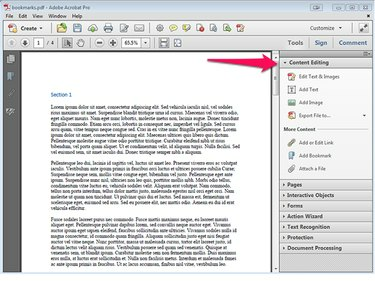
Kredit Gambar: Steve McDonnell/Permintaan Media
Langkah 2
Klik di awal baris tempat Anda ingin membuat bookmark dan pilih Tambah bookmark dari menu Pengeditan Konten. Panel navigasi Bookmark terbuka di sisi kiri layar.

Kredit Gambar: Steve McDonnell/Permintaan Media
Langkah 3
Klik dua kali Tanpa Judul di panel navigasi Bookmark dan ketik nama baru untuk bookmark.

Kredit Gambar: Steve McDonnell/Permintaan Media
Langkah 4
Ulangi proses untuk bookmark lain yang ingin Anda tambahkan. Anda dapat menyusun ulang bookmark dengan menyeret dan menjatuhkannya di panel navigasi Bookmark. Untuk mengatur bookmark dalam hierarki, seret bookmark di bawah bookmark lain untuk membuat hubungan induk/anak.
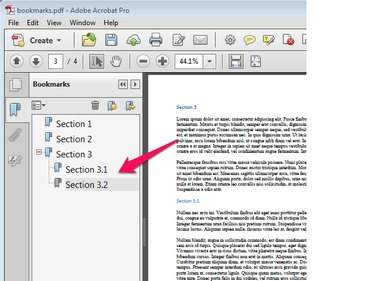
Kredit Gambar: Steve McDonnell/Permintaan Media
Tip
Jika dokumen PDF berisi header yang disematkan, pilih Bookmark Baru Dari Struktur... dari Panel Navigasi Bookmark untuk secara otomatis membuat bookmark untuk setiap header dalam dokumen.
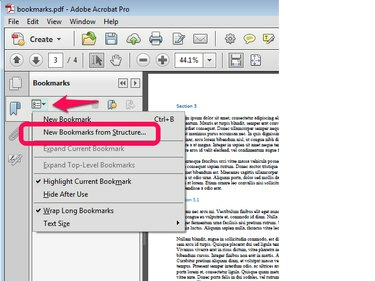
Kredit Gambar: Steve McDonnell/Permintaan Media
Tip
Jika Anda tidak memiliki lisensi untuk Adobe Acrobat Pro tetapi Anda memiliki lisensi untuk Microsoft Word, Anda dapat membuat bookmark di Word lalu menyimpan dokumen sebagai PDF. Penanda konversi secara otomatis dengan teks dokumen.



